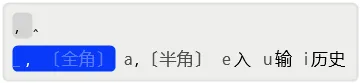声笔飞讯是声笔输入法中一个以单字为主导的专业型输入方案。在采用默认的慢顶设置时,包括常规词组需要五码,这常用词组来说,显得码长过长,输入效率不够高。另外,重复历史输入是用+号引导的,击打的时候不方便。在本文中,我们聊一聊在Windows中,如何对飞讯进行定制,来解决这两个问题。读者如果熟习小狼毫的话,那么应是小菜一碟的事了。不过,为了照顾小白用户,我们这里讲得比较啰嗦一点。
设置快顶
为了缩短词组的码长,可以将飞讯设置为快顶模式,就能实现单字无冲突二码起顶和常规词组四码起顶的理想目标了。从Windows左小角的开始菜单里,打开小狼毫的用户文件夹。如果经常要用到这个用户文件夹,那么可以将其固定在任务栏上,以减少操作步骤,如下图中的小红圈所示。
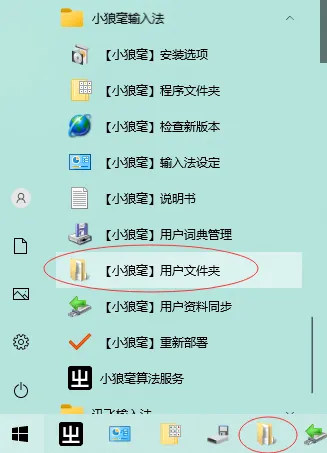
在列出的文件中找到sbfx.schema.yaml文件,用文本编辑器进行编辑。建议文本编辑器用Notepad++,不要用记事本,绝不要用WORD。
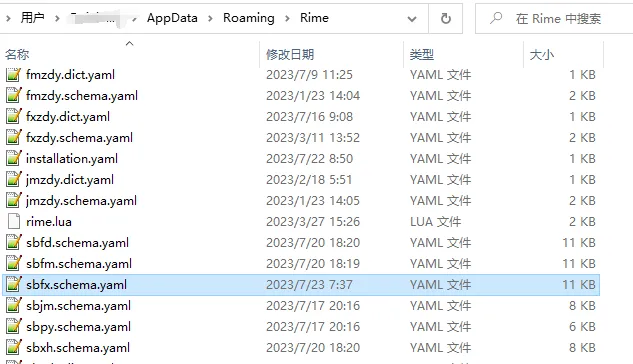
把文件中的fast_pop一项的reset值改为1,表示要设为快顶模式。这样,词组的第四码就需要用23789来代替aeuio,常用的词组就只需四码即可输入,而其它词组则追加编码就行了。
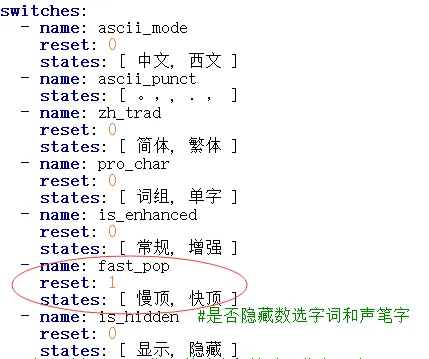
找到translator下的enable_filtering,将其值设置为true,表示要在sssbb...格式的常规词中过滤掉多字词,以便减少重码。这样,多字词就只能通过大写第四码来输入了。
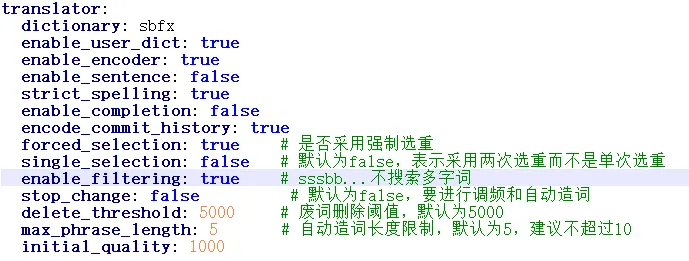
设置好记住要重新部署一下,以便设置生效,然后就可以使用飞讯带多字词过滤的快顶模式了。
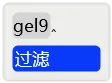

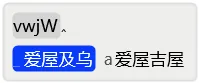
可以看出,要用好这种定制的输入方式,必须要能熟练地操作数字键和大写字母。在手机上,声笔的默认皮肤是有独立数字栏的,而且可以通过上滑来输入大写字母,所以也能毫无障碍地使用这种方式。
设置重复
在上述打开的sbfx.schema.yaml文件中,找到speller下的alphabet和initials,把其中的+号改为,号;再找到hist下的input,将其中的+号改为,号。

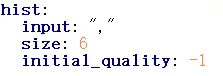
还有个地方要改,那就是同一个文件夹下的symbols.yaml文件。同样用文本编辑器打开该文件,找到half_shape下逗号项,将其值改为[,,','],以便同时可以用回车来上屏半角的逗号。操作逗号比操作加号要方便得多。而且逗号基本上都是使用在句子中间,所以可以被后续字词顶上屏幕,不必用空格上屏,并不会增加用键,只是用户需要适应延迟上屏的感觉。
设置好记住要重新部署一下,以便设置生效,然后就可以用逗号来引导历史输入了。